À partir de NSX 3.1.1, vous pouvez intégrer votre déploiement d'Horizon Cloud à NSX Cloud avec moins d'étapes manuelles que dans les versions précédentes.
L'intégration d'Horizon Cloud est prise en charge avec les composants de gestion NSX Cloud, NSX Manager et Cloud Service Manager (CSM) déployés sur site ou en mode natif dans Microsoft Azure, à partir de NSX 3.1.1.
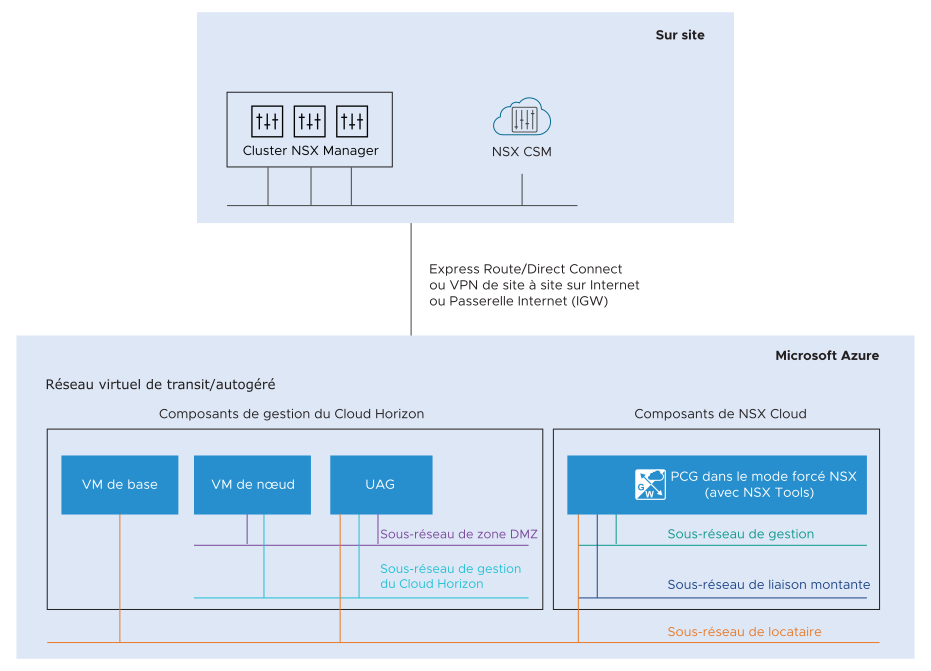
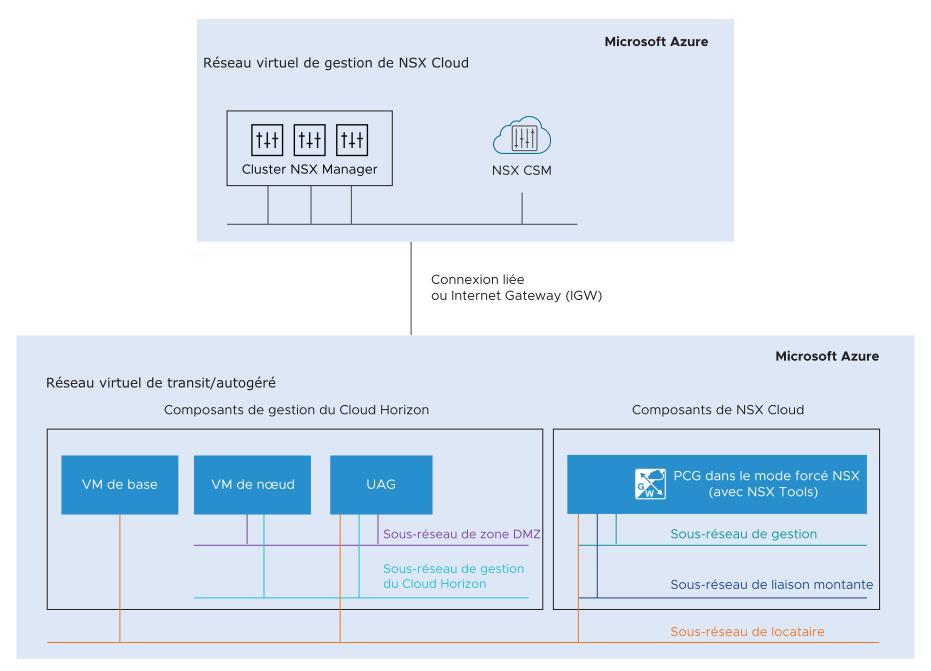
Vous devez déployer votre espace Horizon Cloud dans le même réseau virtuel autogéré/de transit que celui sur lequel vous avez déployé la PCG. Après le déploiement de l'espace Horizon Cloud dans un réseau virtuel autogéré/de transit, le système crée automatiquement les stratégies de NSX nécessaires pour permettre la communication entre les composants de gestion d'Horizon Cloud et les VDI déployés dans Microsoft Azure. Vous pouvez créer des stratégies de sécurité pour VDI si nécessaire.
Conditions préalables
- Vérifiez que les composants de gestion de NSX Cloud sont déjà déployés et actifs. Reportez-vous à la section Déployer des composants NSX sur site ou Déployer des composants NSX Cloud dans Microsoft Azure à l'aide de l'image NSX Cloud Marketplace pour obtenir des instructions pertinentes pour votre modèle de déploiement.
- Vérifiez qu'une PCG est déjà déployée dans le même réseau virtuel que celui dans lequel vous déployez l'espace Horizon Cloud. Un réseau virtuel sur lequel la PCG est déployée est appelé un réseau virtuel autogéré ou de transit dans la terminologie NSX Cloud. Reportez-vous à la section NSX Public Cloud Gateway : architecture et modes de déploiement.
- Si les composants de gestion NSX Cloud sont déployés sur site, vérifiez que vous disposez d'un réseau virtuel autogéré ou de transit connecté avec les composants sur site à l'aide de la connectivité VGW ou IGW.
- Si vous déployez des composants de gestion NSX Cloud dans le cloud public, vérifiez que vous disposez d'une connexion d'appairage entre le réseau virtuel dans lequel les composants de NSX Cloud sont déployés et le réseau virtuel autogéré/de transit.
Procédure
Que faire ensuite
Vérifiez l'Entités créées automatiquement après l'intégration d'Horizon Cloud.